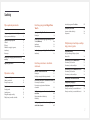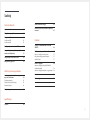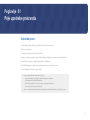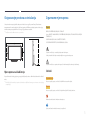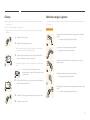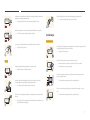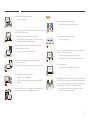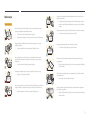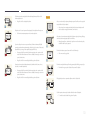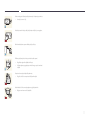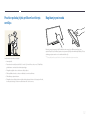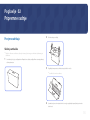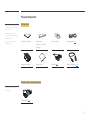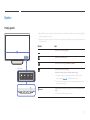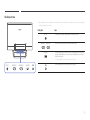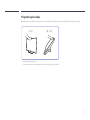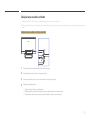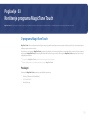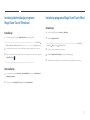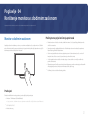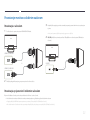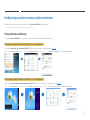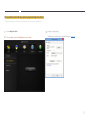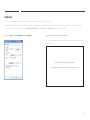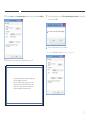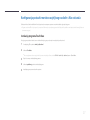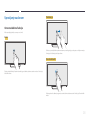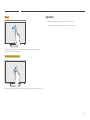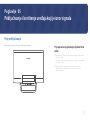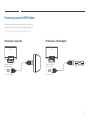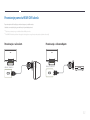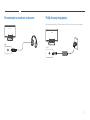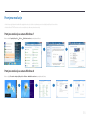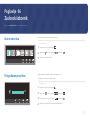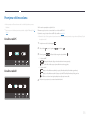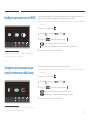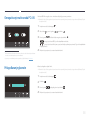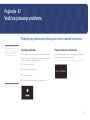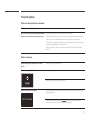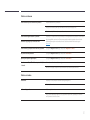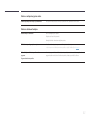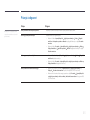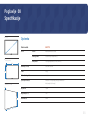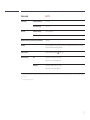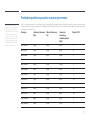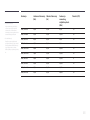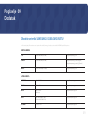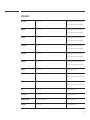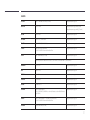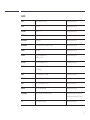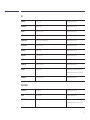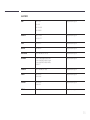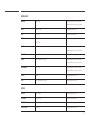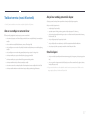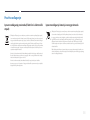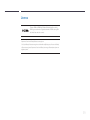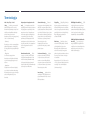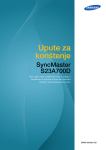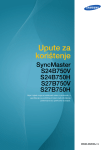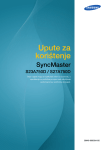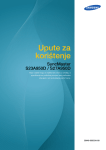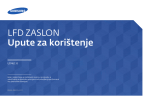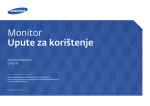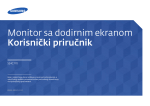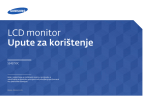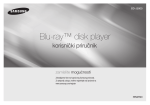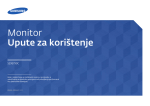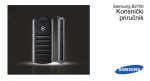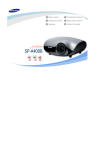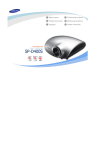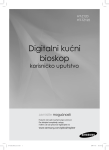Download Samsung S24C770T Priručnik za korisnike
Transcript
Monitor s dodirnim zaslonom Upute za korištenje S24C770 Boja i izgled mogu se razlikovati ovisno o proizvodu, a specifikacije su podložne promjeni radi poboljšanja performansi bez prethodne obavijesti. BN46-00341A-03 Sadržaj Prije upotrebe proizvoda Korištenje programa MagicTune Touch Autorska prava 4 Osiguravanje prostora za instalaciju Mjere opreza za skladištenje 5 5 O programu MagicTune Touch 19 Preduvjeti19 Sigurnosne mjere opreza 5 Simboli5 Čišćenje6 Električna energija i sigurnost 6 Instaliranje7 Rukovanje9 Instalacija/deinstalacija programa MagicTune 20 Touch (Windows) Instaliranje20 Deinstaliranje20 Instalacija programa MagicTune Touch (Mac) 20 Instaliranje20 Pravilan položaj tijela prilikom korištenja uređaja12 Nagibanje proizvoda 12 Pripremne radnje Provjera sadržaja Skidanje ambalaže Provjera komponenti 13 13 14 Dijelovi15 Prednji gumbi 15 Stražnja strana 16 Prilagodba nagiba uređaja 17 Zaključavanje za zaštitu od krađe 18 Korištenje monitora s dodirnim zaslonom Monitor s dodirnim zaslonom 21 Preduvjeti21 Pročitajte ovo prije korištenja proizvoda 21 Povezivanje monitora s dodirnim zaslonom 22 Povezivanje s računalom 22 Povezivanje s prijenosnim ili tabletnim računalom22 Konfiguriranje postavki monitora s dodirnim zaslonom23 Pristup izborniku za kalibraciju 23 Kalibracija25 Instalacija programa Touch Base 27 Upravljanje zaslonom 28 Osnovne dodirne funkcije 28 Napomene29 Priključivanje i korištenje uređaja koji je izvor signala Prije priključivanja Prije povezivanja pročitajte sljedeće bitne točke 30 Povezivanje pomoću HDMI kabela Povezivanje s računalom Povezivanje s videouređajem 31 31 31 Povezivanje pomoću HDMI-DVI kabela Povezivanje s računalom Povezivanje s videouređajem 32 32 32 Povezivanje sa zvučnim sustavom 33 Priključivanje napajanja 33 Promjena rezolucije Promjena rezolucije u sustavu Windows 7 Promjena rezolucije u sustavu Windows 8 34 34 34 30 Konfiguracija postavki monitora osjetljivog na dodir s Mac računala 27 2 Sadržaj Zaslonski izbornik Ušteda električne energije 46 Prethodno podešene postavke za mjerenje vremena47 Izlaz iz izbornika 35 Prilagođavanje svjetline 35 Promjena veličine zaslona U načinu rada PC U načinu rada AV 36 36 36 Dodatak Konfiguriranje razine crne za HDMI 37 Obratite se tvrtki SAMSUNG U CIJELOM SVIJETU49 Omogućivanje/onemogućivanje mjerača vremena za isključivanje 37 Omogućivanje načina rada PC i AV 38 Prilagođavanje glasnoće 38 57 57 57 57 Pravilno odlaganje 58 Ispravno odlaganje proizvoda (Električni i elektronički otpad) 58 Ispravno odlaganje baterija iz ovog proizvoda 58 Vodič za rješavanje problema Preduvjeti prije obraćanja Samsungovu centru za pomoć korisnicima 39 Testiranje proizvoda 39 Provjera rezolucije i frekvencije 39 Provjerite sljedeće. 40 Pitanja i odgovori Troškovi servisa (snosi ih korisnik) Ako se na uređaju ne ustanovi kvar Ako je kvar uređaja prouzročio kupac Ostali slučajevi Licenca59 Terminologija60 43 Specifikacije Općenito44 3 Poglavlje 01 Prije upotrebe proizvoda Autorska prava Radi poboljšanja kvalitete sadržaj ovog priručnika podložan je promjenama bez najave. ⓒ 2013 Samsung Electronics Samsung Electronics ima autorska prava za ovaj priručnik. Zabranjeno je korištenje i umnažanje ovog priručnika ili nekih njegovih dijelova bez odobrenja tvrtke Samsung Electronics. Microsoft, Windows registrirani su zaštitni znakovi tvrtke Microsoft Corporation. VESA, DPM i DDC registrirani su zaštitni znakovi udruženja Video Electronics Standards Association. Svi ostali zaštitni znakovi u vlasništvu su svojih vlasnika. •• Moguća je naplata naknade za administraciju u slučaju -- (a) pozivanja inženjera na vaš zahtjev, a ustanovi se da je proizvod ispravan. (tj. ako niste pročitali ovaj korisnički priručnik). -- (b) donošenja uređaja u servisni centar, a ustanovi se da je proizvod ispravan. (tj. ako niste pročitali ovaj korisnički priručnik). •• S iznosom te naknade za administraciju bit ćete upoznati bilo poduzimanja bilo kakvih radova ili kućnog posjeta. 4 Osiguravanje prostora za instalaciju Sigurnosne mjere opreza Oko proizvoda mora postojati slobodan prostor kako bi se omogućilo prozračivanje. Porast interne temperature može uzrokovati požar i oštećivanje proizvoda. Prilikom postavljanja proizvoda oko njega svakako ostavite prostor jednak ili veći od onog koji je prikazan u nastavku. ――Vanjština se može razlikovati ovisno o proizvodu. RIZIK OD ELEKTRIČNOG UDARA, NE OTVARAJTE Oprez : DA BISTE SMANJILI RIZIK OD ELEKTRIČNOG UDARA, NEMOJTE UKLANJATI POKLOPAC. (ILI STRAŽNJI DIO) UNUTRA NEMA DIJELOVA KOJE MOŽETE POPRAVITI. 10 cm SVE POPRAVKE ZATRAŽITE OD KVALIFICIRANOG OSOBLJA. 10 cm 10 cm Oprez 10 cm Taj simbol znači da je u unutrašnjosti prisutan visoki napon. Svaki je kontakt s bilo kojim unutarnjim dijelom ovog proizvoda opasan. 10 cm Mjere opreza za skladištenje Na površini modela visokog sjaja mogu se pojaviti bijele mrlje ako se u blizini koristi ultrazvučni ovlaživač zraka. ――Ako želite očistiti unutrašnjost proizvoda, obratite se najbližem Samsungovu servisnom centru (usluga se naplaćuje). Taj simbol znači da su s proizvodom isporučeni važni materijali o rukovanju i održavanju. Simboli Upozorenje Ako se ne poštuju upute, može doći do teških ili smrtonosnih ozljeda. Oprez Ako se ne poštuju upute, može doći do tjelesnih ozljeda ili oštećenja imovine. Aktivnosti označene tim simbolom zabranjene su. Upute označene tim simbolom moraju se poštovati. 5 Čišćenje Električna energija i sigurnost ――Budite pažljivi prilikom čišćenja jer na vanjskim površinama suvremenih LCD zaslona lako mogu ――Sljedeće su slike samo za referencu. Situacije iz stvarnog života mogu se razlikovati od prikazanog na nastati ogrebotine. ――Prilikom čišćenja pridržavajte se sljedećih uputa. ――Sljedeće su slike samo za referencu. Situacije iz stvarnog života mogu se razlikovati od prikazanog na tim slikama. Upozorenje tim slikama. 1 Isključite proizvod i računalo. 2 Isključite kabel za napajanje iz proizvoda. Nemojte koristiti oštećeni kabel ili utikač za napajanje, kao ni olabavljenu utičnicu. •• To može dovesti do električnog udara ili požara. U jednu utičnicu nemojte priključivati više proizvoda. ――Držite kabel za napajanje za priključak i ne dodirujte ga mokrim rukama. •• Pregrijane utičnice mogu uzrokovati požar. U suprotnom bi moglo doći do električnog udara. 3 Da biste očistili zaslon proizvoda, nanesite otopinu za čišćenje LCD zaslona na mekanu krpicu. Krpicom obrišite mrlje. ! Utikač nemojte dirati mokrim rukama. U suprotnom bi moglo doći do električnog udara. ――Otopina za čišćenje ili krpa s abrazivnim svojstvima može oštetiti dodirni zaslon. •• Nemojte otopinu za čišćenje prskati izravno po dodirnom zaslonu. Otopina za čišćenje mogla bi se upiti u dodirni zaslon. Priključak gurnite do kraja da biste ga čvrsto utaknuli. •• Nezaštićeni spoj može prouzročiti požar. 4 Umočite meku i suhu krpu u vodu, a potom je čvrsto iscijedite da biste očistili vanjske dijelove proizvoda. ! Utikač priključite u uzemljenu utičnicu za napajanje (samo izolirani uređaji vrste 1). •• To može dovesti do električnog udara ili ozljeda. 5 Kada završite s čišćenjem, povežite kabel za napajanje s proizvodom. 6 Uključite proizvod i računalo. ! 6 Nemojte nasilu savijati ili povlačiti kabel za napajanje. Pazite da na kabel za napajanje ne stavljate teške predmete. Prilikom isključivanja iz utičnice kabel za napajanje držite za utikač. •• To može dovesti do električnog udara ili požara. •• Oštećenje kabela može uzrokovati požar ili električni udar. ! Kabel za napajanje ni monitor nemojte stavljati u blizinu izvora topline. •• To može dovesti do električnog udara ili požara. Instaliranje Upozorenje Suhom krpom očistite prljavštinu oko kontakata utikača ili utičnice. Na uređaj nemojte stavljati svijeće, aparate protiv insekata ni cigarete. Uređaj nemojte postavljati u blizinu izvora topline. •• Moglo bi doći do požara. •• Moglo bi doći do požara. ! Nosač za zidnu montažu mora montirati stručna osoba. Oprez •• Montaža od strane nestručne osobe može dovesti do ozljeda. Nemojte izvlačiti kabel za napajanje dok koristite uređaj. •• Električni udar može oštetiti proizvod. •• Koristite samo odgovarajuće regale. ! Proizvod nemojte postavljati na nedovoljno prozračena mjesta kao što su police za knjige ili ormari. •• Povišena interna temperatura može uzrokovati požar. Koristite samo kabel za napajanje koji ste dobili s proizvodom tvrtke Samsung. Kabel nemojte koristiti s drugim proizvodima. •• To može dovesti do električnog udara ili požara. Da bi se omogućilo prozračivanje, proizvod postavite najmanje 10 cm od zida. ! Do utičnice u koju priključujete kabel za napajanje morate imati neometan pristup. •• Da bi se prekinulo napajanje proizvoda kada dođe do problema, mora se isključiti kabel za napajanje. •• Povišena interna temperatura može uzrokovati požar. ! ! 7 Plastičnu ambalažu držite izvan dohvata djece. •• Djeca bi se mogla ugušiti. Oprez Prilikom premještanja nemojte ispustiti proizvod. •• Moglo bi doći do kvara proizvoda ili tjelesnih ozljeda. ! Proizvod nemojte postavljati na nestabilne ili klimave površine (npr. na slabo pričvršćenu policu ili kosu površinu). ! •• Uređaj bi mogao pasti i oštetiti se i/ili prouzročiti ozljedu. Proizvod nemojte postavljati na prednju stranu. •• Korištenje uređaja u prostorima u kojima su prisutne snažne vibracije može dovesti do oštećenja uređaja ili do požara. •• Zaslon bi se mogao oštetiti. Uređaj nemojte postavljati u vozila ili na mjesta izložena prašini, vlazi (kapljicama vode itd.), masnoći ili dimu. Ako proizvod postavljate na stolić ili policu, provjerite da donji prednji rub proizvoda ne izviruje preko ruba podloge. •• To može dovesti do električnog udara ili požara. •• Uređaj bi mogao pasti i oštetiti se i/ili prouzročiti ozljedu. ! •• Postavite proizvod samo na stoliće ili police odgovarajuće veličine. Uređaj nemojte izlagati izravnoj sunčevoj svjetlosti, vrućini ili vrućim predmetima, kao što je peć. Lagano položite proizvod. •• Mogao bi se smanjiti radni vijek proizvoda ili bi moglo doći do požara. Proizvod nemojte postaviti u dosegu male djece. •• Moglo bi doći do kvara proizvoda ili tjelesnih ozljeda. ! •• Uređaj bi mogao pasti i ozlijediti djecu. •• Budući da je prednji kraj težak, proizvod postavite na ravnu i stabilnu površinu. SAMSUNG Jestivo ulje, kao što je sojino ulje, može oštetiti ili izobličiti proizvod. Proizvod nemojte montirati u kuhinju ili pokraj kuhinjske radne površine. ! Postavljanje uređaja na nekom neuobičajenom mjestu (na mjestu izloženom mnoštvu sitnih čestica, kemijskim tvarima ili ekstremnim temperaturama, ili pak u zračnoj luci ili na željezničkom kolodvoru, gdje bi uređaj dulje vrijeme bez prekida funkcionirao) znatno utječe na njegove performanse. •• Ako uređaj želite postaviti na takvo mjesto, obavezno se obratite Samsungovu centru za pomoć korisnicima. 8 Rukovanje Na proizvodu nemojte ostavljati teške predmete ili stvari koje vole djeca (igračke, slatkiše itd.). •• Dok djeca pokušavaju dosegnuti igračku ili slatkiše, mogao bi pasti sam proizvod ili kakav teški predmet, što bi moglo dovesti do teških ozljeda. Upozorenje Unutrašnjost proizvoda pod visokim je naponom. Nikada nemojte sami rastavljati, popravljati ni preinačivati proizvod. Tijekom grmljavinskog nevremena isključite proizvod i kabel za napajanje. •• To može dovesti do električnog udara ili požara. •• To može dovesti do električnog udara ili požara. •• Radi popravka obratite se Samsungovu centru za pomoć korisnicima. ! Prije premještanja isključite proizvod te kabel za napajanje i sve ostale priključene kabele. Nemojte ispuštati predmete na proizvod niti ga udarati. •• To može dovesti do električnog udara ili požara. •• Oštećenje kabela može uzrokovati požar ili električni udar. ! ! Ako iz uređaja dopiru neobični zvukovi, miris paljevine ili dim, odmah isključite kabel za napajanje i obratite se Samsungovu centru za pomoć korisnicima. Nemojte pomicati uređaj povlačenjem kabela napajanja ni bilo kojeg drugog kabela. •• Zbog oštećenja kabela moglo bi doći do kvara proizvoda, električnog udara ili požara. •• To može dovesti do električnog udara ili požara. ! Nemojte dopuštati djeci da se penju na proizvod ili se vješaju o njega. Ako otkrijete propuštanje plina, nemojte dirati proizvod ni utikač. Odmah prozračite prostor. •• Djeca bi se mogla teško ozlijediti. •• Iskre mogu uzrokovati eksploziju ili požar. ! Ako proizvod padne ili se ošteti vanjsko kućište, isključite proizvod i kabel za napajanje. Zatim se obratite Samsungovu centru za pomoć korisnicima. •• Daljnja upotreba može uzrokovati požar ili električni udar. GAS Nemojte podizati ni pomicati uređaj povlačenjem kabela za napajanje ni bilo kojeg drugog kabela. •• Zbog oštećenja kabela moglo bi doći do kvara proizvoda, električnog udara ili požara. 9 U blizini proizvoda nemojte držati ni koristiti zapaljive raspršivače ni bilo kakve zapaljive tvari. Oprez •• Moglo bi doći do eksplozije ili požara. Ako se na zaslonu dulje vrijeme prikazuje nepomična slika, može se pojaviti zaostala slika ili oštećeni pikseli. ! Provjerite nisu li otvori za prozračivanje zapriječeni stolnjakom ili zavjesom. •• Ako proizvod ne namjeravate koristiti dulje vrijeme, aktivirajte način rada za uštedu energije ili animirani čuvar zaslona. ! •• Povišena interna temperatura može uzrokovati požar. -_100 U proizvod (npr. kroz otvore za prozračivanje ili ulazno-izlazne priključke) nemojte gurati metalne predmete (npr. štapiće za jelo, kovanice ili ukosnice) ili predmete koji se mogu lako zapaliti (npr. papir ili šibice). •• Nakupljena prašina u kombinaciji s toplinom može uzrokovati požar, električni udar ili proboj napona. ! Proizvod koristite uz preporučenu razlučivost i frekvenciju. •• Obavezno isključite proizvod i kabel za napajanje ako u proizvod uđe voda ili bilo kakva strana tvar. Zatim se obratite Samsungovu centru za pomoć korisnicima. •• Moglo bi doći do kvara uređaja, električnog udara ili požara. Ako proizvod ne namjeravate koristiti dulje vrijeme (npr. tijekom godišnjeg odmora), kabel za napajanje isključite iz utičnice. •• Vid vam se može pogoršati. ! Proizvod nemojte držati naopačke niti ga premještati držeći ga za postolje. Na proizvod nemojte stavljati predmete koji sadrže tekućinu (vaze, lonce, boce itd.) ni metalne predmete. •• Proizvod bi mogao pasti i oštetiti se ili prouzročiti ozljedu. •• Obavezno isključite proizvod i kabel za napajanje ako u proizvod uđe voda ili bilo kakva strana tvar. Zatim se obratite Samsungovu centru za pomoć korisnicima. •• Moglo bi doći do kvara uređaja, električnog udara ili požara. Dulje gledanje zaslona s premale udaljenosti može oštetiti vid. ! U blizini proizvoda nemojte koristiti ovlaživače zraka ni štednjake. •• To može dovesti do električnog udara ili požara. 10 Nakon svakog sata korištenja uređaja odmarajte oči najmanje pet minuta. •• Smanjit ćete umor očiju. ! Ne dodirujte zaslon kada je uređaj dulje vrijeme uključen jer se zagrijava. Male komade dodatne opreme držite podalje od djece. ! Prilikom podešavanja kuta i visine proizvoda budite oprezni. •• Mogli biste zaglaviti i ozlijediti ruku ili prst. ! •• Uslijed pretjeranog naginjanja proizvod bi mogao pasti i uzrokovati ozljede. Na proizvod nemojte stavljati teške predmete. •• Moglo bi doći do kvara proizvoda ili tjelesnih ozljeda. Kada koristite slušalice, nemojte pretjerano poglašnjavati zvuk. •• Preglasan zvuk vam može oštetiti sluh. 11 Pravilan položaj tijela prilikom korištenja uređaja Uređaj koristite uz pravilan položaj tijela: Nagibanje proizvoda Proizvod je moguće nagnuti po želji. Pri nekim kutovima moguće je reflektiranje vanjskog izvora svjetlosti. Preporučuje se korištenje proizvoda u uspravnom položaju radi minimiziranja refleksije. Točnost dodirnutog mjesta na zaslonu ovisi o razini korisnikovih očiju. ――Točan položaj može se postići kad su oči u ravnini s dodirnutim mjestom na zaslonu. •• Izravnajte leđa. •• Postavite zaslon na udaljenost od 45 do 50 cm od očiju i malo niže u odnosu na oči. Trebali biste gledati izravno u monitor dok se nalazite ispred njega. •• Prilagodite nagib tako da se od zaslona ne odbija svjetlost. •• Držite podlaktice okomito u odnosu na nadlaktice i u ravnini s nadlanicom. •• Držite laktove pod pravim kutom. •• Prilagodite visinu uređaja tako da vam koljena budu savijena pod kutom od 90 stupnjeva ili većim, da vam pete dodiruju pod i da vam se šake nalaze niže u odnosu na srce. 12 Poglavlje 02 Pripremne radnje Provjera sadržaja 2 Uklonite stiropor s uređaja. 3 Pregledajte komponente te skinite stiropor i plastičnu vrećicu. Skidanje ambalaže ――Sljedeće su slike samo za referencu. Situacije iz stvarnog života mogu se razlikovati od prikazanog na tim slikama. 1 Otvorite kutiju u koju je uređaj zapakiran. Pripazite da ne oštetite uređaj prilikom otvaranja pakiranja oštrim predmetom. ――Ova slika služi samo kao referenca. 4 Spremite kutiju na suhom mjestu kako bi se mogla upotrijebiti pri premještanju proizvoda u budućnosti. 13 Provjera komponenti -- Ako neke komponente nedostaju, obratite se dobavljaču kod kojeg ste kupili proizvod. Komponente -- Izgled komponenti i dijelova koji se prodaju zasebno može se razlikovati od onih prikazanih na slici. -- Komponente se mogu razlikovati na različitim lokacijama. Vodič za brzo postavljanje Kartica Jamstvo Upute za korištenje Kabel za napajanje (str.33) HDMI kabel (str.31) USB kabel (za računalo) (str. 22) (Nije dostupno na nekim lokacijama) DC adapter za napajanje Krpica za čišćenje Predmeti koji se prodaju zasebno -- Sljedeće dijelove možete kupiti u najbližoj trgovini. HDMI-DVI kabel (str.32) 14 Dijelovi Prednji gumbi ――Boja i oblik dijelova mogu se razlikovati od onih prikazanih na slici. Specifikacije su podložne promjeni s ciljem poboljšanja kvalitete, bez prethodne obavijesti. ――Pritisnite bilo koji od četiri gumba u donjem desnom kutu na prednjoj strani proizvoda, osim gumba za uključivanje. Pojavit će se tipkovni vodič. Oznake Opis Prikaz stranice zaslonskog izbornika. A Prikaz stranice izbornika glasnoće. Promjena izvora ulaznog signala (HDMI 1 ili HDMI 2). Vodič za tipke Uključivanje ili isključivanje napajanja. Kada uređaj normalno funkcionira, indikator napajanja svijetli. ――Pojedinosti o funkciji za uštedu energije potražite u odjeljku “Funkcija uštede energije (stranica 46)” u specifikacijama proizvoda. ――Kada uređaj ne koristite dulje vrijeme, uklonite kabel za napajanje da biste smanjili potrošnju energije. A Zvučnik Da biste omogućili zvuk, izvorišni uređaj s proizvodom povežite putem HDMI kabela. ――Zvučnici se nalaze na obje strane proizvoda. 15 Stražnja strana ――Boja i oblik dijelova mogu se razlikovati od onih prikazanih na slici. Specifikacije su podložne promjeni s ciljem poboljšanja kvalitete, bez prethodne obavijesti. Priključak Opis DC 14V HDMI IN 1 HDMI IN 2 USB (PC) DC 14V HDMI IN 1 HDMI IN 2 USB (PC) Omogućuje povezivanje s prilagodnikom za istosmjernu struju. Izvorišni uređaj povežite putem HDMI ili HDMI-DVI kabela. Da biste koristili dodirnu funkciju proizvoda, USB (PC) priključak na proizvodu povežite s USB priključkom na računalu putem USB kabela (za računalo) koji ste dobili uz proizvod. ――S tim je priključkom moguće povezati samo računalo. Služi za priključivanje zvuka uređaja koji je izvor signala. 16 Prilagodba nagiba uređaja Boja i oblik dijelova mogu se razlikovati od onih prikazanih na slici. Specifikacije su podložne promjeni s ciljem poboljšanja kvalitete, bez prethodne obavijesti. 3° ~ 5° 53° ~ 57° •• Možete prilagoditi nagib proizvoda. •• Da biste nagnuli proizvod, rukom primite gornji rub na sredini pa ga pogurnite ili povucite k sebi. 17 Zaključavanje za zaštitu od krađe ――Zaključavanje za zaštitu od krađe omogućava sigurno korištenje proizvoda čak i na javnim mjestima. ――Oblik uređaja za zaključavanje i način zaključavanja ovise o proizvođaču. Pojedinosti potražite u korisničkom priručniku koji dolazi uz uređaj za zaključavanje za zaštitu od krađe. Zaključavanje uređaja za zaštitu od krađe: 1 Pričvrstite kabel uređaja za zaštitu od krađe za teški predmet poput stola. 2 Jedan kraj kabela provucite kroz petlju na drugom kraju kabela. 3 Umetnite uređaj za zaključavanje u utor za zaštitu od krađe na stražnjoj strani proizvoda. 4 Zaključajte uređaj za zaključavanje. -- Uređaj za zaštitu od krađe može se kupiti zasebno. -- Pojedinosti potražite u korisničkom priručniku koji dolazi uz uređaj za zaključavanje za zaštitu od krađe. -- Uređaji za zaštitu od krađe mogu se kupiti u trgovinama električnom opremom ili putem Interneta. 18 Poglavlje 03 Korištenje programa MagicTune Touch MagicTune Touch služi za upravljanje monitorima. Program omogućuje praktično upravljanje monitorom, promjenu svjetline zaslona ili boje s računala bez potrebe za korištenjem gumba na samom monitoru. O programu MagicTune Touch MagicTune Touch služi za upravljanje monitorima. Program omogućuje praktično upravljanje monitorom, promjenu svjetline zaslona ili boje s računala bez potrebe za korištenjem gumba na samom monitoru. Ako zaslonom pomoću programa MagicTune Touch upravljate dok je priključeno više monitora, prilagođava se samo kvaliteta slike na monitoru na kojem se prikazuje zaslon programa MagicTune Touch. Da biste prilagodili kvalitetu slike na nekom drugom monitoru, zaslon programa MagicTune Touch premjestite na taj monitor pa prilagodite postavke zaslona. ――Dok je pokrenut MagicTune Touch, zaslonski izbornik samog proizvoda nije dostupan. ――Dodatne detalje potražite u korisničkom priručniku za program MagicTune Touch. Preduvjeti Da biste koristili MagicTune Touch, potrebno je zadovoljiti sljedeće preduvjete. •• Windows 7 ili Windows 8 (32-bitni/64-bitni) •• OS X 10.6 ili OS X 10.7 •• Monitor Samsung 19 Instalacija/deinstalacija programa MagicTune Touch (Windows) Instalacija programa MagicTune Touch (Mac) Instaliranje Instaliranje 1 S instalacijskog CD-a pokrenite Index_for_Mac.html. 1 2 Odaberite MagicTune Touch. Pokrenite instalacijski program za MagicTune Touch s instalacijskog CD-a. ――Ako se na glavnom zaslonu ne pojavi skočni prozor za instalaciju softvera, otvorite CD-ROM AutoPlay Manual MagicTuneTouch pa pokrenite izvršnu datoteku MagicTuneTouch. ――Ako se na glavnom zaslonu ne pojavi skočni prozor za instalaciju softvera, otvorite CD-ROM AutoPlay Manual_mac MagicTuneTouch. 2 Odaberite jezik za instalaciju. Potom u instalacijskom programu slijedite upute na zaslonu. 3 Pojavit će se mapa s instalacijskim programom. 3 Nakon dovršetka instalacije na radnoj površini i na programskoj traci stvara se ikona programa 4 Odaberite MagicTuneTouch.dmg i pokrenite instalacijski program. 5 Odaberite jezik za instalaciju. Potom u instalacijskom programu slijedite upute na zaslonu. MagicTune Touch . ――Ako se ikona za pokretanje programa ne pojavi, pritisnite tipku F5 (Osvježi). Deinstaliranje 1 Na izborniku Start odaberite Postavke → Upravljačka ploča pa dvokliknite Dodavanje ili uklanjanje programa. 2 Na popisu odaberite MagicTune Touch pa kliknite Promijeni/ukloni. 20 Poglavlje 04 Korištenje monitora s dodirnim zaslonom Upravljajte računalom dodirom po zaslonu, a ne ulaznim uređajima kao što su tipkovnica i miš. Monitor s dodirnim zaslonom Upravljajte računalom dodirom po zaslonu, a ne ulaznim uređajima kao što su tipkovnica i miš. Dodirni zaslon funkcionira tako što prepoznaje slabu struju koja prolazi kroz ljudsko tijelo (kapacitivnu struju). Za dodirivanje zaslona koristite površinu vrha prsta. Pročitajte ovo prije korištenja proizvoda •• Pazite da zaslon ne bi došao u kontakt s električnim tvarima. U slučaju statičkog elektriciteta može doći do kvara zaslona. •• Nemojte prstom jako pritiskati dodirni zaslon. Za dodirivanje zaslona ne koristite oštre predmete. Njima biste mogli razbiti ili oštetiti zaslon. •• Zaslon nemojte dodirivati u rukavicama, prljavim prstom ni oštrim rubovima, kao što su nokat ili kemijska olovka. Zaslon u tom slučaju možda neće pravilno funkcionirati. •• Osobito pazite da zaslon ne dođe u kontakt s vlagom. Senzor dodira u tom slučaju možda neće pravilno funkcionirati. •• Prikazivanje nepomične slike na zaslonu tijekom duljeg vremena može uzrokovati pojavu fantomskih slika (degradaciju zaslona) ili mrlja. Kad ne koristite zaslon, isključite ga. •• Podržano je do deset točaka višestrukog dodira. Preduvjeti Da biste koristili dodirni monitor, potrebno je zadovoljiti sljedeće preduvjete. •• Windows 7 ili Windows 8 (32-bitni/64-bitni) ――Ovaj je monitor s dodirnim zaslonom optimiziran za korisničko sučelje Metro sustava Windows 8. •• OS X 10.6 ili OS X 10.7 •• Monitor Samsung 21 Povezivanje monitora s dodirnim zaslonom Povezivanje s računalom 1 3 Kada priključite napajanje, proizvod automatski prepoznaje povezani ulazni izvor te se prebacuje na taj izvor. Povežite računalo s proizvodom putem HDMI ili HDMI-DVI kabela. ――Ako je zaslon prazan, isključite proizvod pa ga ponovno uključite. 4 USB (PC) priključak na proizvodu povežite s USB priključkom na računalu putem USB kabela (za računalo). HDMI IN 1, HDMI IN 2 ili USB (PC) HDMI IN 1, HDMI IN 2 2 Priključite prilagodnik istosmjernog napona na proizvod i u zidnu utičnicu. Povezivanje s prijenosnim ili tabletnim računalom Prijenosno ili tabletno računalo s proizvodom povežite na isti način kao i osobno računalo. •• Ako dodirni zaslon monitora ne funkcionira nakon povezivanja prijenosnog ili tabletnog računala s dodirnim zaslonom ――Najprije priključite HDMI kabel prema uputama za povezivanje. Potom priključite USB kabel (za računalo). ――Ako dodirni zaslon ne funkcionira i nakon povezivanja svih priključaka, odvojite pa ponovno priključite USB kabel (za računalo). 22 Konfiguriranje postavki monitora s dodirnim zaslonom Da biste pravilno koristili proizvode u sustavu Windows, idite u odjeljak Postavke za Tablet PC te kalibrirajte proizvod. ――Prije konfiguriranja sljedećih postavki povežite monitor s dodirnim zaslonom. Pristup izborniku za kalibraciju Idite u odjeljak Postavke za Tablet PC pomoću odgovarajuće metode u skladu sa sistemskom konfiguracijom prikazanom dolje. Pristup putem odjeljka Postavke za Tablet PC u sustavu Windows 7 Otvorite odjeljak Upravljačka ploča Postavke za Tablet PC. (Kalibrirajte proizvod slijedeći upute u odjeljku "Kalibracija" na stranici 25.) ――Ako u odjeljku Upravljačka ploča na možete pronaći odjeljak Postavke za Tablet PC, pokušajte pomoću značajke Pretražuj upravljačku ploču potražiti Postavke za Tablet PC. Pristup putem odjeljka Postavke za Tablet PC u sustavu Windows 8 Otvorite odjeljak Postavke Upravljačka ploča Postavke za Tablet PC. (Kalibrirajte proizvod slijedeći upute u odjeljku "Kalibracija" na stranici 25.) ――Ako u odjeljku Upravljačka ploča na možete pronaći odjeljak Postavke za Tablet PC, pokušajte pomoću značajke Pretražuj upravljačku ploču potražiti Postavke za Tablet PC. 23 Pristup izborniku za kalibraciju putem programa MagicTune Touch ――Sljedeći način primjenjiv je na Windows 8. Isti način primjenjiv je i na Windows 7 i na Windows 8. 1 Pokrenite MagicTune Touch. 2 Na kartici Options odaberite Touch Calibration. Odaberite Start. 3 Pojavljuje se sljedeća stranica. (Kalibrirajte proizvod slijedeći upute u odjeljku "Kalibracija" na stranici 25.) 24 Kalibracija ――Upute u nastavku odnose se na Windows 8. Ista se metoda može primijeniti i u sustavu Windows 7 i u sustavu Windows 8. ――Nakon promjene veličine zaslona ili prelaska iz načina rada s računalom u način rada s audio/videouređajima ili obratno pomoću zaslonskog izbornika monitor će možda biti potrebno ponovno kalibrirati. ――Ako se tijekom kalibracije pojavi pogreška, idite u odjeljak Postavke za Tablet PC 1 Na kartici Zaslon u odjeljku Konfiguracija odaberite Postavljanje. na stranicu Prikaz. Dodirnite Vrati izvorno te ponovno započnite kalibraciju. 2 Prstom dodirnite sliku koja se prikazuje na proizvodu. ――U načinu rada na dva monitora: ako se na proizvodu ne prikaže sljedeća slika, pritisnite tipku Enter da bi se prikazala. Touch this screen to identity it as the touchscreen. If this is not the Tablet PC screen, press Enter to move to the next screen. To close the tool, press Esc. 25 3 Na popisu Zaslon u odjeljku Mogućnosti prikaza odaberite proizvod. Potom odaberite Kalibriraj. 5 Nakon kalibracije pojavit će se poruka Želite li spremiti kalibracijske podatke?. Da biste spremili promjene, odaberite Da. Digitizer Calibration Tool Do you want to save the calibration data? Yes 6 No Monitor s dodirnim zaslonom uspješno je kalibriran. ――Ako odaberete Vrati u izvorno stanje, kalibracijski će se podaci ukloniti. 4 Kalibrirajte zaslon prema uputama na zaslonu prikazanima na ovoj slici. To provide calibration samples, tap the crosshair each time that it appears on the screen. Right-click anywhere on the screen to return to the last calibration point. Press the Esc button to close the tool. Do not change your screen orientation until you have completed the calibration process. 26 Konfiguracija postavki monitora osjetljivog na dodir s Mac računala Da biste na Mac računalu koristili dodirnu funkciju proizvoda, morate prema uputama u nastavku instalirati odgovarajući program. ――Program se nalazi na CD-u koji se isporučuje uz proizvod. Informacije o najnovijem programu i tehničkoj podršci potražite na web-mjestu tvrtke Samsung Electronics (www.samsung.com). Instalacija programa Touch Base Za taj je program potrebno koristiti osnovnu dodirnu funkciju te geste povećavanja i smanjivanja koje nudi proizvod. 1 S instalacijskog CD-a pokrenite Index_for_Mac.html. 2 Odaberite Touch Base. ――Ako se na glavnom zaslonu ne pojavi skočni prozor za instalaciju softvera, otvorite CD-ROM 3 Pojavit će se mapa s instalacijskim programom. 4 Odaberite updd.dmg i pokrenite instalacijski program. 5 Instalirajte program prema zaslonskim uputama. AutoPlay Manual_mac Touch Base. 27 Upravljanje zaslonom Povlačenje Osnovne dodirne funkcije Način upravljanja jednak je onome pomoću miša Dodir Da biste se pomicali prilikom prikaza web-stranice, karte ili galerije, povucite prstom u željenom smjeru. Funkcija je slična funkciji povlačenja mišem. Dvostruki dodir Da biste odabrali funkciju ili stavku izbornika, lagano dodirnite odabranu stavku na zaslonu. Funkcija je slična kliku mišem. Da biste pokrenuli odabrani program, dvostruko dodirnite odabranu stavku. Funkcija je slična dvokliku mišem. 28 Pomak Napomene •• Da biste povećali preciznost dodirnog unosa, povećajte font ili ikone. •• Kada je potreban precizniji odabir ili unos, mogao bi vam biti koristan miš. Da biste se prilikom gledanja web-stranice ili galerije prebacili na prethodnu ili sljedeću stranicu, pomaknite prstom kako je prikazano na slici. Povećavanje/smanjivanje Da biste povećali ili smanjili prikaz web-stranice, karte ili galerije, stisnite prste kako je prikazano na slici. 29 Poglavlje 05 Priključivanje i korištenje uređaja koji je izvor signala Prije priključivanja Prije povezivanje ovog proizvoda s drugim uređajima provjerite sljedeće. Prije povezivanja pročitajte sljedeće bitne točke ――Prije priključivanja uređaja koji je izvor signala pročitajte korisnički priručnik isporučen uz uređaj. Broj i lokacije priključaka na uređajima koji su izvor signala mogu se razlikovati od uređaja do uređaja. ――Ne priključujte kabel napajanja prije nego ste povezali sve uređaje. Priključivanje kabela napajanja tijekom povezivanja može dovesti do oštećivanja proizvoda. DC 14V HDMI IN 1 HDMI IN 2 USB (PC) 30 Povezivanje pomoću HDMI kabela Za povezivanje izvorišnih uređaja s proizvodom dostupno je nekoliko metoda. Odaberite onu metodu koja odgovara okruženju u kojem koristite proizvod. ――Dijelovi za povezivanje mogu se razlikovati kod različitih proizvoda. Povezivanje s računalom Povezivanje s videouređajem HDMI IN 1, HDMI IN 2 HDMI IN 1, HDMI IN 2 31 Povezivanje pomoću HDMI-DVI kabela Za povezivanje izvorišnih uređaja s proizvodom dostupno je nekoliko metoda. Odaberite onu metodu koja odgovara okruženju u kojem koristite proizvod. ――Dijelovi za povezivanje mogu se razlikovati kod različitih proizvoda. ――Ako HDMI-DVI kabel ne podržava i videosignal i audiosignal, za omogućivanje zvuka potreban je izlazni audiouređaj. Povezivanje s računalom Povezivanje s videouređajem HDMI IN 1, HDMI IN 2 HDMI IN 1, HDMI IN 2 32 Povezivanje sa zvučnim sustavom Priključivanje napajanja Kabel za napajanje priključite u DC adapter za napajanje. Potom s proizvodom povežite prilagodnik. DC 14V 33 Promjena rezolucije ――Kako biste postigli optimalnu kvalitetu slike prilagodite rezoluciju i učestalost osvježavanja pomoću značajke Upravljačka ploča na računalu. ――Kvaliteta slike na TFT-LCD monitoru može se smanjiti ako nije odabrana optimalna rezolucija. Promjena rezolucije u sustavu Windows 7 Idite na rubriku Upravljačka ploča Zaslon Razlučivost zaslona i promijenite razlučivost. Promjena rezolucije u sustavu Windows 8 Idite na odjeljak Postavke Upravljačka ploča Zaslon Razlučivost zaslona i promijenite razlučivost. 34 Poglavlje 06 Zaslonski izbornik Dok je pokrenut MagicTune Touch, zaslonski izbornik nije dostupan. Izlaz iz izbornika Iz zaslonskog izbornika možete izaći na sljedeći način. ――Pritisnite bilo koji od četiri gumba u donjem desnom kutu na prednjoj strani proizvoda, osim gumba za uključivanje. Pojavit će se tipkovni vodič. Prilagođavanje svjetline 1 Na tipkovnom vodiču dodirnite gumb 2 Idite do ikone 3 Zatvorit će se zaslonski izbornik. . pomoću gumba pa dodirnite . Zaslon posvijetlite ili zatamnite na sljedeći način (raspon: 0-100). Veća vrijednost označava veću svjetlinu zaslona. ――Pritisnite bilo koji od četiri gumba u donjem desnom kutu na prednjoj strani proizvoda, osim gumba za uključivanje. Pojavit će se tipkovni vodič. 100 1 Na tipkovnom vodiču dodirnite gumb 2 Idite do ikone 3 Prilagodite vrijednost pomoću gumba 4 Primijenit će se promjene te će se zatvoriti zaslonski izbornik. pomoću gumba . pa dodirnite pa dodirnite . . 35 Promjena veličine zaslona ――Nakon promjene veličine zaslona monitor će možda biti potrebno ponovno kalibrirati. ――Upute za ponovno kalibriranje monitora potražite u odjeljku "Kalibracija" na 25 stranici. U načinu rada PC Veličinu zaslona promijenite na sljedeći način. Prikazane mogućnosti ovise o tome nalazite li se u načinu rada PC ili AV. Pojedinosti o omogućivanju načina rada PC i AV potražite na stranici 38. ――Pritisnite bilo koji od četiri gumba u donjem desnom kutu na prednjoj strani proizvoda, osim gumba za uključivanje. Pojavit će se tipkovni vodič. 1 Na tipkovnom vodiču dodirnite gumb 2 Idite do ikone 3 Pomoću gumba pomoću gumba . pa dodirnite . dođite do željene mogućnosti pa dodirnite . •• U načinu rada PC : Rastegnite sliku preko cijelog zaslona bez obzira na izvorne proporcije. : prikaz slike u skladu s proporcijama slike iz izvora ulaznog signala. •• U načinu rada AV U načinu rada AV : ovaj je način prikladan za prikaz 4:3 proporcija slike videosadržaja ili standardnog emitiranja. : ovaj je način prikladan za prikaz 16:9 proporcija slike DVD sadržaja ili emitiranja širokog zaslona. : Ovim se načinom ulazni signal prikazuje bez odsijecanja izvorne slike. 4 Primijenit će se promjene te će se zatvoriti zaslonski izbornik. 36 Konfiguriranje razine crne za HDMI Ako je putem HDMI kabela priključen DVD reproduktor ili televizijski prijamnik, može doći do promjene kontrasta i boje te se zaslon može zatamniti. U tom slučaju poboljšajte kvalitetu slike prilagodbom razine crne za HDMI. ――Pritisnite bilo koji od četiri gumba u donjem desnom kutu na prednjoj strani proizvoda, osim gumba za uključivanje. Pojavit će se tipkovni vodič. 1 Na tipkovnom vodiču dodirnite gumb 2 Idite do ikone 3 Pomoću gumba . pomoću gumba pa dodirnite . dođite do željene mogućnosti pa dodirnite . : Postavite svjetlinu najtamnijih dijelova zaslona na normalnu. : Postavite svjetlinu najtamnijih dijelova zaslona tako da budu tamnije od postavke Normal. 4 Primijenit će se promjene te će se zatvoriti zaslonski izbornik. -- Izbornik je dostupan samo kada je izvorišni uređaj priključen putem HDMI priključka. -- Izbornik nije kompatibilan sa svim izvorišnim uređajima. Omogućivanje/onemogućivanje mjerača vremena za isključivanje O N OFF Da biste postavili automatsko isključivanje proizvod kad je to potrebno, učinite sljedeće. ――Pritisnite bilo koji od četiri gumba u donjem desnom kutu na prednjoj strani proizvoda, osim gumba za uključivanje. Pojavit će se tipkovni vodič. 1 Na tipkovnom vodiču dodirnite gumb 2 Idite do ikone 3 Pomoću gumba pomoću gumba . pa dodirnite . dođite do željene mogućnosti pa dodirnite . : aktiviranje automatskog isključivanja monitora nakon određenog vremena. : deaktiviranje automatskog isključivanja monitora nakon određenog vremena. 4 Primijenit će se promjene te će se zatvoriti zaslonski izbornik. -- Kad omogućite mjerač vremena za isključivanje, proizvod se automatski isključuje nakon četiri sata. Postavku od četiri sata nije moguće promijeniti. 37 Omogućivanje načina rada PC i AV Način rada PC ili AV omogućite ovisno o izvorišnom uređaju koji je povezan s proizvodom. ――Pritisnite bilo koji od četiri gumba u donjem desnom kutu na prednjoj strani proizvoda, osim gumba za uključivanje. Pojavit će se tipkovni vodič. 1 Na tipkovnom vodiču dodirnite gumb 2 Idite do ikone 3 Pomoću gumba . pomoću gumba pa dodirnite . dođite do željene mogućnosti pa dodirnite . : omogućuje način rada PC. To je način rada prikladan za računalo. : omogućuje način rada AV u kojem se povećava slika koja se prikazuje na proizvodu. Taj je način rada prikladan za gledanje filmova. 4 Primijenit će se promjene te će se zatvoriti zaslonski izbornik. -- Nakon prelaska iz načina rada s računalom u način rada s audio/videouređajima ili obratno monitor će možda biti potrebno ponovno kalibrirati. -- Upute za ponovno kalibriranje monitora potražite u odjeljku "Kalibracija" na 25 stranici. Prilagođavanje glasnoće Glasnoću prilagodite na sljedeći način. ――Pritisnite bilo koji od četiri gumba u donjem desnom kutu na prednjoj strani proizvoda, osim gumba za uključivanje. Pojavit će se tipkovni vodič. 100 1 Na tipkovnom vodiču dodirnite gumb 2 Dodirnite 3 Pomoću gumba 4 Primijenit će se promjene te će se zatvoriti zaslonski izbornik. . . prilagodite glasnoću pa dodirnite . 38 Poglavlje 07 Vodič za rješavanje problema Preduvjeti prije obraćanja Samsungovu centru za pomoć korisnicima Prije obraćanja centru tvrtke Samsung za korisničku podršku testirajte svoj proizvod na sljedeći način. Ako se problem nastavi pojavljivati, obratite se centru tvrtke Samsung za korisničku podršku. Testiranje proizvoda Provjera rezolucije i frekvencije Primjenom funkcije za testiranje proizvoda provjerite radi li proizvod pravilno. Ako način rada prekoračuje podržanu razlučivost (pogledajte popis podržanih razlučivosti), nakratko će se pojaviti sljedeća poruka. ――Prikazana razlučivost ovisi o proizvodu i sistemskim postavkama računala. Ako zaslon ostaje prazan, a LED indikator treperi čak i kada je proizvod pravilno povezan s računalom, provedite testiranje proizvoda. 1 Isključite računalo i proizvod. 2 Iskopčajte sve kabele iz proizvoda. 3 Uključivanje proizvoda. 4 Sljedeća poruka upućuje na ispravno funkcioniranje proizvoda. 1920 X 1080 60Hz Ako je zaslon i dalje prazan, provjerite računalni sustav, video kontroler i kabel. 39 Provjerite sljedeće. Problem u instalaciji (način rada s računalom) Zaslon se neprestano uključuje i isključuje. Provjerite kabel koji povezuje proizvod i računalo kako biste ustanovili je li dobro priključen. Kada s proizvodom i računalom povežete HDMI ili HDMI-DVI kabel, na sve četiri strane zaslona nalaze se prazni prostori. Pojavljivanje praznog prostora na zaslonu nije povezano s proizvodom. Pojavljivanje praznih prostora na zaslonu uzrokuje računalo ili grafička kartica. Kako biste otklonili taj problem, u postavkama za HDMI ili DVI podesite veličinu slike u skladu s grafičkom karticom. Ako na izborniku postavki grafičke kartice ne postoji opcija za podešavanje veličine zaslona, ažurirajte upravljački program grafičke kartice na najnoviju verziju. (Dodatne pojedinosti o podešavanju postavki zaslona zatražite od proizvođača grafičke kartice ili računala.) Problem sa zaslonom LED indikator napajanja je isključen. Zaslon se ne može uključiti. Provjerite je li kabel napajanja priključen. Na zaslonu se pojavljuje sljedeća poruka. Provjerite je li proizvod pravilno povezan pomoću kabela Provjerite je li uređaj povezan s proizvodom uključen. Na zaslonu se pojavljuje sljedeća poruka. 1920 X 1080 60Hz Ova se poruka prikazuje kada signal iz grafičke kartice premašuje maksimalne vrijednosti rezolucije i frekvencije za proizvod. U tablici standardnih načina rada signala (stranica 47) potražite i postavite najveće vrijednosti razlučivosti i frekvencije koje su u skladu sa specifikacijama proizvoda. 40 Problem sa zaslonom Slika na zaslonu nije čista. Slika na zaslonu je mutna. Provjerite kabelsku vezu s proizvodom. Iskopčajte svu dodatnu opremu (produžni kabel za video itd.) i pokušajte ponovo. Postavite rezoluciju i frekvenciju na preporučenu razinu. Slika na zaslonu izgleda nestabilno i podrhtava. Na zaslonu se pojavljuju sjene ili dvostruke slike. Provjerite jesu li vrijednosti rezolucije i frekvencije računala i grafičke kartice postavljene unutar raspona koji je kompatibilan s proizvodom. Potom prema potrebi promijenite postavke zaslona u skladu s dodatnim informacijama na izborniku proizvoda i tablicom standardnih načina rada signala (stranica 47). Slika na zaslonu je presvijetla. Slika na zaslonu je pretamna. U programu MagicTune Touch prilagodite postavke Brightness i Contrast. Boje na zaslonu nisu ujednačene. U programu MagicTune Touch prilagodite postavke Color Control. Bijela boja ne zapravo ne izgleda bijelo. U programu MagicTune Touch prilagodite postavke Color Control. Na zaslonu nema slike, a LED indikator treperi svakih 0,5 do 1 sekunde. Proizvod je u načinu rada za uštedu energije. Pritisnite bilo koju tipku na tipkovnici ili pomaknite miš za povratak na prethodni zaslon. Problem sa zvukom Nema zvuka. Provjerite je li dobro priključen audiokabel ili prilagodite glasnoću. Provjerite jačinu zvuka. Jačina zvuka je premala. Podešavanje jačine zvuka. Ako je jačina zvuka premala i nakon što ste je postavili na najvišu razinu, podesite jačinu zvuka na zvučnoj kartici računala ili u softveru. 41 Problem s uređajem koji je izvor zvuka Prilikom uključivanja računala čuje se piskutavi zvuk. Ako se prilikom uključivanja računala čuje se piskutavi zvuk, otpremite računalo na servis. Problemi s dodirnom funkcijom Dodirna funkcija ne funkcionira. Zaslon dodirujte isključivo prstom. Provjerite nisu li zaslon ili prst mokri. Nemojte dodirivati u rukavicama ni prljavim prstima. Točka dodira nije na odgovarajućem mjestu. Ako točka dodira nije precizna, ponovno kalibrirajte dodirnu funkciju. ――Upute za ponovno kalibriranje monitora potražite u odjeljku "Kalibracija" na 25 stranici. Dodirna funkcija ne funkcionira pravilno u nekom programu. Ako neki program za Windows ili Mac koji se ne isporučuje s monitorima tvrtke Samsung ili neki program instaliran na računalo ne funkcionira pravilno, obratite se proizvođaču softvera. Program ne funkcionira pravilno. 42 Pitanja i odgovori Pitanje Detaljne upute o prilagodbi potražite u korisničkom priručniku za računalo ili grafičku karticu. Odgovor Kolika je minimalna veličina područja dodira? Provjerite je li prilikom dodira prstom veličina područja dodira najmanje 8 mm. Kako mogu promijeniti frekvenciju? Postavite frekvenciju na grafičkoj kartici. •• Windows 7: Idite na Upravljačka ploča Izgled i personalizacija Prikaz Prilagodi razlučivost Napredne postavke Monitor i prilagodite frekvenciju u odjeljku Postavke monitora. •• Windows 8: Idite na Postavke Upravljačka ploča Izgled i personalizacija Prikaz Prilagodi razlučivost Napredne postavke Monitor i prilagodite frekvenciju u odjeljku Postavke monitora. Kako mogu promijeniti rezoluciju? •• Windows 7: Prijeđite u Upravljačka ploča razlučivosti i podesite rezoluciju. Izgled i personalizacija •• Windows 8: Idite na Postavke Upravljačka ploča Prilagodi razlučivost i prilagodite razlučivost. Kako postaviti način rada za uštedu energije? Prikaz Izgled i personalizacija Prilagodba Prikaz •• Windows 7: Čuvar zaslona postavite u Upravljačka ploča Izgled i personalizacija Prilagodi Postavke čuvara zaslona ili pomoću značajke BIOS SETUP na računalu. •• Windows 8: Način rada za uštedu energije postavite u odjeljku Postavke Upravljačka ploča Izgled i personalizacija Personaliziraj Postavke čuvara zaslona ili u programu BIOS SETUP na računalu. 43 Poglavlje 08 Specifikacije 1 Općenito Veličina Naziv modela Zaslon 2 Područje prikaza H V 3 S24C770 Veličina Klasa 24 (24 inča / 60,96 cm) Područje prikaza 531,36 mm (V) x 298,89 mm (O) Visina piksela 276,75(po trijadi) mm (V) x 276,75 mm (O) Dimenzije (Š x V x D) 562 x 374 x 192 mm Težina 5,5 kg Točke višestrukog dodira 10 točaka Operacijski sustav (OS) Windows 7 ili novija verzija, uključujući Windows 8 Mac (verzija 10.6 ili novija) Dimenzije (Š x V x D) D V Boja zaslona 16,7 M Kut gledanja (V / O) 178 Izlaz zvuka (W) 3W x 2 Š 44 Naziv modela Sinkronizacija Rezolucija S24C770 Vodoravna frekvencija 30 ~ 81 kHz Okomita frekvencija 56 ~ 75 Hz Optimalna rezolucija 1920 x 1080 @ 60 Hz Maksimalna rezolucija 1920 x 1080 @ 60 Hz Maksimalna frekvencija vremenskog razdjelnika piksela 148,5 MHz Napajanje Ovaj proizvod koristi 100 do 240 V. Provjerite naljepnicu na stražnjoj strani proizvoda jer se standardni napon može razlikovati u različitim državama. Priključci signala HDMI IN 1, HDMI IN 2, USB (PC), Atmosferski uvjeti Rad (Audio Out) Temperatura : 10 C ~ 40 C (50 F ~ 104 F) Vlaga: od 10 % ~ 80 %, bez kondenzacije Skladištenje Temperatura : -20 C ~ 45 C (- 4 F ~ 113 F) Vlaga: od 5 % ~ 95 %, bez kondenzacije ――Zbog načina proizvodnje ovog proizvoda otprilike jedan na milijun piksela (1 ppm) može se na zaslonu doimati svjetlijim ili tamnijim. To ne utječe na radne značajke proizvoda. ――Ovo je digitalni uređaj klase B. 45 Ušteda električne energije Funkcija uštede energije u ovom proizvodu smanjuje potrošnju energije isključivanjem zaslona i promjenom boje LED indikatora napajanja ako se proizvod ne koristi tijekom određenog vremena. Napajanje se ne isključuje u načinu rada za uštedu energije. Kako biste ponovo uključili zaslon, pritisnite bilo koju tipku na tipkovnici ili pomaknite miš. Način rada za uštedu energije radi samo kada je proizvod povezan s računalom koje ima funkciju uštede energije. Ušteda električne energije Uobičajeni način rada Način rada za uštedu energije Napajanje isključeno (Gumb Power (Napajanje)) Indikator napajanja Uključeno Treptanje Narančasto Potrošnja energije 32 W 0,3 W 0,3 W ――Prikazana razina potrošnje energije može se razlikovati u različitim uvjetima rada ili ako se promijene postavke. ――Značajka SOG (sinkronizacija sa signalom za zelenu boju) nije podržana. ――Kako bi se potrošnja energije smanjila na 0, isključite prekidač na stražnjoj strani ili iskopčajte kabel napajanja. Iskopčajte kabel napajanja ako proizvod nećete koristiti u duljem razdoblju (tijekom praznika itd.). 46 Prethodno podešene postavke za mjerenje vremena -- Zbog karakteristika zaslona, ovaj proizvod može se postaviti samo na jednu rezoluciju za svaku veličinu zaslona kako bi se postigla optimalna kvaliteta slike. Postavljanje rezolucije koja nije navedena u uputama može dovesti do smanjenja kvalitete slike. Da biste to izbjegli, preporučujemo da odaberete navedenu optimalnu razlučivost za svoj proizvod. Zaslon će se automatski podesiti ako se s računala prenosi signal koji pripada sljedećim standardnim načinima rada signala. Ako signal koji se prenosi s računala ne pripada standardnim načinima rada signala, zaslon možda neće ništa prikazivati iako je LED indikator uključen. U takvom slučaju promijenite postavke prema sljedećoj tablici prateći korisnički priručnik za grafičku karticu. Rezolucija Vodoravna frekvencija (kHz) Okomita frekvencija (Hz) Frekvencija vremenskog razdjelnika piksela (MHz) Polaritet (V/O) VESA, 640 x 480 31,469 59,940 25,175 -/- IBM, 720 x 400 31,469 70,087 28,322 -/+ MAC, 640 x 480 35,000 66,667 30,240 -/- MAC, 832 x 624 49,726 74,551 57,284 -/- MAC, 1152 x 870 68,681 75,062 100,000 -/- VESA, 640 x 480 37,861 72,809 31,500 -/- VESA, 640 x 480 37,500 75,000 31,500 -/- VESA, 800 x 600 35,156 56,250 36,000 +/+ VESA, 800 x 600 37,879 60,317 40,000 +/+ VESA, 800 x 600 48,077 72,188 50,000 +/+ VESA, 800 x 600 46,875 75,000 49,500 +/+ VESA, 1024 x 768 48,363 60,004 65,000 -/- VESA, 1024 x 768 56,476 70,069 75,000 -/- 47 Rezolucija Vodoravna frekvencija (kHz) Okomita frekvencija (Hz) Frekvencija vremenskog razdjelnika piksela (MHz) VESA, 1024 x 768 60,023 75,029 78,750 +/+ VESA, 1152 x 864 67,500 75,000 108,000 +/+ VESA, 1280 x 720 45,000 60,000 74,250 +/+ VESA, 1280 x 800 49,702 59,810 83,500 -/+ VESA, 1280 x 1024 63,981 60,020 108,000 +/+ VESA, 1280 x 1024 79,976 75,025 135,000 +/+ VESA, 1440 x 900 55,935 59,887 106,500 -/+ VESA, 1600 x 900 60,000 60,000 108,000 +/+ VESA, 1680 x 1050 65,290 59,954 146,250 -/+ VESA,1920 x 1080 67,500 60,000 148,500 +/+ -- Vodoravna frekvencija Vrijeme za skeniranje jedne linije koja vodoravno povezuje lijevi i desni rub zaslona naziva se vodoravni ciklus, a inverzni broj vodoravnog ciklusa naziva se okomita frekvencija. Jedinica: kHz -- Okomita frekvencija Poput fluorescentne svjetiljke, zaslon ponavlja istu sliku mnogo puta u sekundi kako bi je prikazao korisniku. Frekvencija tog ponavljanja naziva se okomita frekvencija ili stopa osvježavanja. Jedinica: Hz Polaritet (V/O) 48 Poglavlje 09 Dodatak Obratite se tvrtki SAMSUNG U CIJELOM SVIJETU ――Ako imate pitanja ili komentara u vezi s proizvodima tvrtke Samsung, obratite se centru tvrtke SAMSUNG za podršku kupcima. NORTH AMERICA U.S.A 1-800-SAMSUNG(726-7864) http://www.samsung.com CANADA 1-800-SAMSUNG(726-7864) http://www.samsung.com/ca (English) http://www.samsung.com/ca_fr (French) MEXICO 01-800-SAMSUNG(726-7864) http://www.samsung.com ARGENTINE 0800-333-3733 http://www.samsung.com BOLIVIA 800-10-7260 http://www.samsung.com BRAZIL 0800-124-421 4004-0000 http://www.samsung.com CHILE 800-SAMSUNG(726-7864) From mobile 02-482 82 00 http://www.samsung.com COLOMBIA 01-8000112112 http://www.samsung.com LATIN AMERICA 49 LATIN AMERICA COSTA RICA 0-800-507-7267 http://www.samsung.com/latin (Spanish) http://www.samsung.com/latin_en (English) DOMINICA 1-800-751-2676 http://www.samsung.com/latin (Spanish) http://www.samsung.com/latin_en (English) ECUADOR 1-800-10-7267 http://www.samsung.com/latin (Spanish) http://www.samsung.com/latin_en (English) EL SALVADOR 800-6225 http://www.samsung.com/latin (Spanish) http://www.samsung.com/latin_en (English) GUATEMALA 1-800-299-0013 http://www.samsung.com/latin (Spanish) http://www.samsung.com/latin_en (English) HONDURAS 800-27919267 http://www.samsung.com/latin (Spanish) http://www.samsung.com/latin_en (English) JAMAICA 1-800-234-7267 http://www.samsung.com NICARAGUA 00-1800-5077267 http://www.samsung.com/latin (Spanish) http://www.samsung.com/latin_en (English) PANAMA 800-7267 http://www.samsung.com/latin (Spanish) http://www.samsung.com/latin_en (English) PERU 0-800-777-08 http://www.samsung.com PUERTO RICO 1-800-682-3180 http://www.samsung.com TRINIDAD & TOBAGO 1-800-SAMSUNG(726-7864) http://www.samsung.com VENEZUELA 0-800-100-5303 http://www.samsung.com 50 EUROPE AUSTRIA 0810 - SAMSUNG (7267864, € 0.07/min) http://www.samsung.com BELGIUM 02-201-24-18 http://www.samsung.com/be (Dutch) http://www.samsung.com/be_fr (French) BOSNIA 05 133 1999 http://www.samsung.com BULGARIA 07001 33 11 , normal tariff http://www.samsung.com CROATIA 062 SAMSUNG (062 726 7864) http://www.samsung.com CYPRUS 8009 4000 only from landline (+30) 210 6897691 from mobile and land line http://www.samsung.com CZECH 800 - SAMSUNG (800-726786) http://www.samsung.com Samsung Electronics Czech and Slovak, s.r.o., Oasis Florenc, Sokolovská 394/17, 180 00, Praha 8 DENMARK 70 70 19 70 http://www.samsung.com EIRE 0818 717100 http://www.samsung.com ESTONIA 800-7267 http://www.samsung.com FINLAND 09 85635050 http://www.samsung.com FRANCE 01 48 63 00 00 http://www.samsung.com GERMANY 0180 5 SAMSUNG bzw. 0180 5 7267864* (*0,14 €/Min. aus dem dt. Festnetz, aus dem Mobilfunk max. 0,42 €/Min.) http://www.samsung.com GREECE 80111-SAMSUNG (80111 726 7864) only from land line (+30) 210 6897691 from mobile and land line http://www.samsung.com HUNGARY 06-80-SAMSUNG(726-7864) http://www.samsung.com 51 EUROPE ITALIA 800 - SAMSUNG (726- 7864) http://www.samsung.com LATVIA 8000-7267 http://www.samsung.com LITHUANIA 8-800-77777 http://www.samsung.com LUXEMBURG 261 03 710 http://www.samsung.com MONTENEGRO 020 405 888 http://www.samsung.com NETHERLANDS 0900-SAMSUNG (0900-7267864) (€ 0,10/Min) http://www.samsung.com NORWAY 815 56480 http://www.samsung.com POLAND 0 801-1SAMSUNG(172-678) +48 22 607-93-33 http://www.samsung.com PORTUGAL 808 20-SAMSUNG(808 20 7267) http://www.samsung.com ROMANIA 08008 SAMSUNG (08008 726 7864) TOLL FREE No. http://www.samsung.com SERBIA 0700 SAMSUNG (0700 726 7864) http://www.samsung.com SLOVAKIA 0800 - SAMSUNG(0800-726 786) http://www.samsung.com SPAIN 902 - 1 - SAMSUNG (902 172 678) http://www.samsung.com SWEDEN 0771 726 7864 (SAMSUNG) http://www.samsung.com SWITZERLAND 0848 - SAMSUNG(7267864, CHF 0.08/min) http://www.samsung.com/ch (German) http://www.samsung.com/ch_fr (French) U.K 0330 SAMSUNG (7267864) http://www.samsung.com 52 CIS ARMENIA 0-800-05-555 http://www.samsung.com AZERBAIJAN 088-55-55-555 http://www.samsung.com BELARUS 810-800-500-55-500 http://www.samsung.com GEORGIA 0-800-555-555 http://www.samsung.com KAZAKHSTAN 8-10-800-500-55-500(GSM: 7799) http://www.samsung.com KYRGYZSTAN 00-800-500-55-500 http://www.samsung.com MOLDOVA 0-800-614-40 http://www.samsung.com MONGOLIA +7-800-555-55-55 http://www.samsung.com RUSSIA 8-800-555-55-55 http://www.samsung.com TADJIKISTAN 8-10-800-500-55-500 http://www.samsung.com UKRAINE 0-800-502-000 http://www.samsung.com/ua (Ukrainian) http://www.samsung.com/ua_ru (Russian) UZBEKISTAN 8-10-800-500-55-500 http://www.samsung.com AUSTRALIA 1300 362 603 http://www.samsung.com CHINA 400-810-5858 http://www.samsung.com HONG KONG (852) 3698-4698 http://www.samsung.com/hk (Chinese) ASIA PACIFIC http://www.samsung.com/hk_en (English) 53 ASIA PACIFIC INDIA 1800 1100 11 http://www.samsung.com 3030 8282 1800 3000 8282 1800 266 8282 INDONESIA 0800-112-8888 http://www.samsung.com 021-5699-7777 JAPAN 0120-327-527 http://www.samsung.com MALAYSIA 1800-88-9999 http://www.samsung.com NEW ZEALAND 0800 SAMSUNG (0800 726 786) http://www.samsung.com PHILIPPINES 1-800-10-SAMSUNG(726-7864) for PLDT 1-800-3-SAMSUNG(726-7864) for Digitel 1-800-8-SAMSUNG(726-7864) for Globe 02-5805777 http://www.samsung.com SINGAPORE 1800 - SAMSUNG (726- 7864) http://www.samsung.com TAIWAN 0800-329-999 0266-026-066 http://www.samsung.com THAILAND 1800-29-3232 02-689-3232 http://www.samsung.com VIETNAM 1 800 588 889 http://www.samsung.com 54 MIDDLE EAST BAHRAIN 8000-4726 http://www.samsung.com/ae (English) http://www.samsung.com/ae_ar (Arabic) EGYPT 08000-726786 http://www.samsung.com IRAN 021-8255 http://www.samsung.com JORDAN 800-22273 http://www.samsung.com 065777444 KUWAIT 183-2255 http://www.samsung.com/ae (English) http://www.samsung.com/ae_ar (Arabic) MOROCCO 080 100 2255 http://www.samsung.com OMAN 800 - SAMSUNG (726- 7864) http://www.samsung.com/ae (English) http://www.samsung.com/ae_ar (Arabic) SAUDI ARABIA 9200-21230 http://www.samsung.com/ae (English) http://www.samsung.com/ae_ar (Arabic) TURKEY 444 77 11 http://www.samsung.com U.A.E 800 - SAMSUNG (726- 7864) http://www.samsung.com ANGOLA 91-726-7864 http://www.samsung.com BOTSWANA 0800-726-000 http://www.samsung.com CAMEROON 7095- 0077 http://www.samsung.com COTE D’ IVOIRE 8000 0077 http://www.samsung.com AFRICA 55 AFRICA GHANA 0800-10077 http://www.samsung.com 0302-200077 KENYA 0800 545 545 http://www.samsung.com NAMIBIA 8197267864 http://www.samsung.com NIGERIA 0800-726-7864 http://www.samsung.com SENEGAL 800-00-0077 http://www.samsung.com SOUTH AFRICA 0860-SAMSUNG (726-7864 ) http://www.samsung.com TANZANIA 0685 88 99 00 http://www.samsung.com UGANDA 0800 300 300 http://www.samsung.com ZAMBIA 211350370 http://www.samsung.com 56 Troškovi servisa (snosi ih korisnik) Ako je kvar uređaja prouzročio kupac Oštećenja prouzročena kupčevim nepravilnim rukovanjem ili pokušajem popravka. ――Unatoč jamstvu zatraženi servis možemo naplatiti u sljedećim slučajevima. Ako se na uređaju ne ustanovi kvar Čišćenje uređaja, prilagodba, davanje uputa, ponovna montaža itd. •• ako serviser daje upute o načinu korištenja proizvoda ili samo namješta funkcije, bez rastavljanja uređaja •• ako su uzrok kvara vanjski faktori (internet, antena, ožičeni signal itd.) •• ako je uređaj ponovno montiran ili su priključeni dodatni uređaji nakon prve montaže kupljenog uređaja •• ako je uređaj ponovno montiran zbog premještanja na drugo mjesto ili u drugu kuću •• ako kupac zatraži upute o upotrebi uređaja nekog drugog proizvođača •• ako kupac zatraži upute o upotrebi mreže ili programa neke druge tvrtke •• ako kupac zatraži instalaciju softvera i postavljanje uređaja •• ako serviser ustanovi da se nakupila prašina ili strani predmeti unutar uređaja te ih ukloni/očisti •• ako kupac zatraži naknadnu montažu nakon kupnje uređaja putem kataloga ili interneta Ako je uzrok oštećenja proizvoda: •• vanjski utjecaj ili pad uređaja •• upotreba opreme ili nekog zasebnog proizvoda koje nije preporučio Samsung •• ako je proizvod popravljala neka druga osoba, a ne ovlašteni serviser ili partner tvrtke Samsung Electronics Co., Ltd. •• ako je uređaj prepravljao ili popravljao korisnik •• ako je uređaj korišten na neodobrenoj voltaži ili s neatestiranim električnim kabelima •• ako se kupac nije držao upozorenja navedenih u korisničkom priručniku Ostali slučajevi •• ako je uzrok oštećenja uređaja neka elementarna nepogoda. (udar groma, požar, potres, poplava itd.) •• ako su se potrošne komponente istrošile. (baterija, toner, fluorescentne žaruljice, glava, vibrator, lampica, filtar, vrpca itd.) ――Usluga servisa korisniku se može naplatiti ako zatraži servis za ispravan proizvod. Molimo vas da stoga najprije pažljivo pročitate korisnički priručnik. 57 Pravilno odlaganje Ispravno odlaganje proizvoda (Električni i elektronički otpad) (Primjenjivo Primjenjuje se u zemljama s posebnim sustavima za prikupljanje otpada) Ova oznaka na proizvodu, dodatnoj opremi ili u literaturi ukazuje na to da se proizvod i njegova elektronička oprema (npr., punjač, slušalice, USB kabel) ne bi trebali odlagati s ostalim kućanskim otpadom na kraju radnog vijeka. Da biste spriječili moguću štetu za okoliš ili ljudsko zdravlje nekontroliranim odlaganjem otpada, odvojite ovaj predmet od ostalih vrsta otpada i odgovorno reciklirajte kako biste promicali održivu ponovnu upotrebu materijalnih resursa. Korisnici u kućanstvima trebali bi kontaktirati prodavača kod kojega su kupili proizvod ili ured lokalne vlasti za pojedinosti o tome gdje i kako se ovaj predmet može odnijeti kako bi recikliranje bilo sigurno za okoliš. Ispravno odlaganje baterija iz ovog proizvoda (Primjenjivo Primjenjuje se u zemljama s posebnim sustavima za prikupljanje otpada) Ova oznaka na bateriji, priručniku ili pakiranju ukazuje na to da se istrošene baterije iz ovog proizvoda ne smiju odlagati s ostalim kućanskim otpadom. Kemijski simboli Hg, Cd ili Pb označuju da baterija sadrži živu, kadmij ili olovo u količinama višim od referentnih razina navedenih u dokumentu Europske unije "EC Directive 2006/66". Ukoliko baterije nisu ispravno odložene, navedene tvari mogu narušiti zdravlje ljudi ili naštetiti okolišu. Radi zaštite prirodnih resursa i promicanja ponovne upotrebe materijala, molimo vas da odvojite baterije od ostalih vrsta otpada i reciklirajte ih putem lokalnog, besplatnog sustava za odlaganje baterija. Korisnici u tvrtkama trebaju kontaktirati dobavljača i provjeriti uvjete i odredbe kupovnog ugovora. Ovaj proizvod i njegova elektronička oprema ne smije se miješati s drugim komercijalnim otpadom. 58 Licenca The terms HDMI and HDMI High-Definition Multimedia Interface, and the HDMI Logo are trademarks or registered trademarks of HDMI Licensing LLC in the United States and other countries. Napomena o licenci za korištenje softvera otvorenog izvora U slučaju korištenja softvera otvorenog izvora na izborniku uređaja dostupne su licence za korištenje softvera otvorenog izvora. Napomena o licenci za korištenje otvorenog softvera napisana je samo na engleskom jeziku. 59 Terminologija 480i / 480p / 720p / 1080i / 1080p____ Svaka od gore navedenih brzina skeniranja odnosi se na broj efektivnih linija skeniranja o kojem ovisi razlučivost zaslona. Brzina skeniranja može biti naznačena slovom i (isprepleteno) ili slovom p (progresivno), ovisno o načinu skeniranja. - Skeniranje Skeniranje se odnosi na postupak slanja piksela koji progresivno stvaraju sliku. Veći broj piksela znači jasniju sliku življih boja. - Progresivno U načinu rada s progresivnim skeniranjem sve linije piksela skeniraju se jedna za drugom (progresivno) na zaslonu. - Isprepleteno U isprepletenom načinu rada najprije se od vrha do dna skenira svaka druga linija piksela, a nakon toga se skeniranju preostale linije piksela (koje nisu skenirane). Neisprepleteni i isprepleteni način rada____ U neisprepletenom načinu rada (progresivno skeniranje) vodoravne linije progresivno se prikazuju od vrha prema dnu zaslona. U isprepletenom načinu rada najprije se prikazuju linije s neparnim brojem, a zatim linije s parnim brojem. Neisprepleteni način rada uglavnom se koristi kod monitora jer stvara jasnu sliku, dok se isprepleteni način rada uglavnom koristi kod televizora. Okomita frekvencija____ Proizvod mnogo puta u sekundi prikazuje jednu sliku (slično treperenju fluorescentnog svjetla) da bi prikazao sliku koju korisnik može vidjeti. Učestalost kojom se jedna slika uzastopno prikazuje tijekom jedne sekunde naziva se okomita frekvencija ili učestalost osvježavanja. Okomita frekvencija mjeri se u Hz. Na primjer, 60 Hz znači da se pojedinačna slika u jednoj sekundi prikaže 60 puta. Razmak između točaka____ Zaslon se sastoji od crvenih, zelenih i plavih točaka. Manji razmak između točaka znači višu rezoluciju. Razmak između točaka predstavlja najmanji razmak između točaka iste boje. Razmak između točaka mjeri se u milimetrima. Vodoravna frekvencija____ Vrijeme potrebno za skeniranje jedne linije od lijeve do desne strane zaslona naziva se vodoravni ciklus. Broj koji odgovara vodoravnom ciklusu naziva se vodoravna frekvencija. Vodoravna frekvencija mjeri se u kHz. Plug & Play____ Plug & Play je funkcija koja omogućuje automatsku razmjenu informacija između monitora i računala da bi se omogućilo optimalno okruženje za prikaz. Proizvod za izvršenje funkcije Plug & Play koristi međunarodni standard VESA DDC. Razlučivost____ Razlučivost je broj vodoravnih točaka (piksela) i okomitih točaka (piksela) koje čine zaslon. Predstavlja razinu detaljinizoranosti zaslona. Viša rezolucije omogućava prikaz većeg broja podataka na zaslonu i korisna je za istovremeno izvođenje više zadataka. Npr. rezolucija od 1920 x 1080 sastoji se od 1.920 vodoravnih piksela (vodoravna rezolucija) i 1.080 okomitih piksela (okomita rezolucija). DVD (Digital Versatile Disc)____ DVD označava disk za masovnu pohranu veličine CD medija na koji se mogu spremati multimedijske aplikacije (audio, video i igre) pomoću tehnologije za komprimiranje videozapisa MPEG-2. HDMI (High Definition Multimedia Interface)____To je sučelje koje je moguće priključiti na digitalni izvor zvuka ili na izvor videosadržaja visoke razlučivosti pomoću samo jednog kabela i bez kompresije. Izvor ulaznog____ signala odnosi se na priključeni videouređaj kao izvor, poput kamkordera ili video odnosno DVD reproduktora. 60